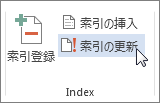索引は、文書内の用語や見出し語と、その語が出ているページ数の一覧です。 索引を作成するには、索引項目の名前と文書内の相互参照を指定して索引項目を登録した後、索引を構築します。
個々の単語、語句、または記号のインデックス エントリを、ページの範囲にまたがっているトピック、または別のエントリ ("輸送" など) を参照するトピック用に作成できます。 見る 自転車」 テキストを選択してインデックス エントリとしてマークすると、Wordは、マークされたメインエントリと、含めるクロスリファレンス情報を含む特別な XE (インデックス エントリ) フィールド を追加します。
索引項目をすべて登録したら、索引のデザインを選択して索引を構築します。 索引項目の収集、五十音順での並べ替え、ページ番号の参照、同じページ内で重複する項目の検索と削除が自動的に行われた後、文書に索引が表示されます。
項目を登録する
次の手順は、単語またはフレーズを索引に登録する方法を示しますが、複数のページにまたがる文字列を索引登録することもできます。
-
索引項目として使用する文字列を選択するか、項目を挿入する場所を単にクリックします。
-
[参照] > [エントリのマーク] に移動します。
-
[索引登録] ダイアログ ボックスで文字列を編集できます。
-
[登録 (サブ)] ボックスに、2 番目のレベルを追加できます。 3 番目のレベルが必要な場合は、2 番目のレベルの後にコロンで区切って入力します。
-
別のエントリへの相互参照を作成するには、[オプション] で [相互参照] を選択し、ボックスに他のエントリのテキストを入力します。
-
索引に表示されるページ番号の書式を設定するには、[ページ番号の書式] で [太字] チェック ボックスまたは [斜体] チェック ボックスをオンにします。
-
-
[マーク ] を選択して、インデックス エントリをマークします。 文書に表示されるすべての場所でこのテキストをマークするには、[すべてマーク] を選択します。
-
追加のインデックス エントリをマークするには、テキストを選択し、[ インデックス エントリのマーク ] ダイアログ ボックスでを選択し、手順 3 と 4 を繰り返します。
索引を作成する
項目を登録したら、文書に索引を挿入できます。
-
索引を追加する位置をクリックします。
-
[参照] > [インデックスの挿入] に移動します。
-
[索引] ダイアログ ボックスで、文字列の項目、ページ番号、タブ、リーダー文字の書式を選択できます。
-
[書式] ドロップダウン メニューから選択すると、索引の全体的な外観を変更できます。 左上のウィンドウに、プレビューが表示されます。
-
[OK] を選択します。
索引項目を編集または書式設定して索引を更新する
索引の作成後にさらに項目を登録する場合は、索引を更新して反映する必要があります。
-
[XE] フィールドが表示されない場合は、[ホーム ]> [表示/非表示 ]
-
変更する項目の XE フィールド ({ XE "カリスト" \t "衛星を参照" } など) を検索します。
-
索引項目を編集または書式設定するには、二重引用符 (" ") で囲まれた文字列を変更します。
-
索引を更新するには、索引をクリックし、F9 キーを押します。 または、[参照] > [インデックスの更新] に移動します。
索引に誤りがある場合は、修正する索引項目を検索し、項目を変更して、索引を更新します。
索引項目を削除して索引を更新する
-
波かっこ ({ }) も含めて索引項目フィールド全体を選択し、Del キーを押します。
[XE] フィールドが表示されない場合は、[ホーム] > [表示/非表示 ]
-
索引を更新するには、索引をクリックしてから F9 キーを押します。 または、[参照 ]> [インデックスの更新] に移動します。

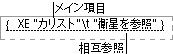
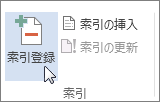
![[索引登録] ダイアログ ボックス](/images/ja-jp/ac874a0d-caa0-4731-a300-50a264a69761)
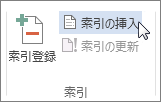
![[索引] ダイアログ ボックス](/images/ja-jp/8da1cdac-ceca-4871-9c56-91036d8949b6)